het opzetten van Disclaimers in Exchange 2010 SP1
 Disclaimers zijn een controversieel onderwerp wanneer ze worden toegevoegd aan e-mailberichten; sommige advocaten vinden dat ze verplicht moeten zijn voor zakelijke communicatie, sommigen denken dat ze gewoon jibber-jabber zijn. Feit van de zaak is dat uw e-mail bericht kan overal eindigen en in sommige landen kunt u niet wettelijk binden ontvangers na het ontvangen van iets dat hij of zij misschien niet eens wilde ontvangen in de eerste plaats. Als u geïnteresseerd bent, uitwisseling collega Tony Redmond blogde kort op een aantal juridische aspecten van disclaimers in juni hier.
Disclaimers zijn een controversieel onderwerp wanneer ze worden toegevoegd aan e-mailberichten; sommige advocaten vinden dat ze verplicht moeten zijn voor zakelijke communicatie, sommigen denken dat ze gewoon jibber-jabber zijn. Feit van de zaak is dat uw e-mail bericht kan overal eindigen en in sommige landen kunt u niet wettelijk binden ontvangers na het ontvangen van iets dat hij of zij misschien niet eens wilde ontvangen in de eerste plaats. Als u geïnteresseerd bent, uitwisseling collega Tony Redmond blogde kort op een aantal juridische aspecten van disclaimers in juni hier.
ondanks de betwiste juridische status van deze disclaimers, ben ik echter geraadpleegd over hoe ze af en toe te configureren, dus hier is hoe ze correct te implementeren in Exchange 2010 SP1.
Disclaimers worden opgesteld aan de hand van vervoersregels. U kunt de huidige set transportregels inspecteren in de Exchange Management Console (EMC) onder Organisatieconfiguratie > Hub Transport > transportregels of met behulp van de Get-TransportRule cmdlet met behulp van de Exchange Management Shell (EMS). Standaard worden er geen transportregels gedefinieerd.
voordat we beginnen moet u zich bewust zijn van het volgende::
- de Vervoersregels worden in volgorde van prioriteit verwerkt. Als een bericht voldoet aan de voorwaarden die zijn geconfigureerd in een transportregel, worden de in die regel gedefinieerde acties verwerkt. Wanneer dit gebeurt, zal de uitwisseling doorgaan met het evalueren van transportregels met een hoger prioriteitsnummer (dus regel met prioriteit zal eerst worden geëvalueerd);
- het toevoegen van disclaimers zal ondertekende berichten ongeldig maken en versleutelde berichten kunnen beschadigen.
dit leidt tot de volgende complicaties:
- wanneer u meerdere disclaimers gebruikt, moet u het bericht na verwerking markeren om verwerking door een van de andere transportregels te voorkomen. Als u dat niet doet, zullen de disclaimers zich opstapelen aan het einde van uw bericht.
- vreemd genoeg kunt u alleen een uitzondering maken voor ondertekende of versleutelde berichten, niet voor beide. Dit betekent dat wanneer u een regel maakt het is ofwel voor niet-ondertekende of niet-versleutelde berichten; wat we hier willen zijn regels voor niet-ondertekende, niet-versleutelde berichten.
om deze beperkingen te omzeilen, gebruiken we berichtclassificatie voor het taggen van versleutelde of ondertekende berichten, zodat we die tag kunnen gebruiken in de uitzonderingsclausule. In Extra gebruiken we aangepaste berichtkoppen voor het markeren van verwerkte berichten. Merk op dat we aangepaste headers ook kunnen gebruiken voor ondertekende, versleutelde berichten, maar we willen niet nog een andere onnodige benoemde eigenschap toevoegen.
we beginnen met het maken van de regels die versleutelde of ondertekende e-mailberichten gaan taggen. We kiezen ervoor om voor dit doel berichtenclassificaties te gebruiken, dus moeten we eerst een nieuwe berichtenclassificatie toevoegen. Dit kan alleen worden uitgevoerd met behulp van het EMS met behulp van de New-Messageclassificatie cmdlet:
New-Messageclassificatie “SignedOrEncrypted – – DisplayName” Signed or Encrypted Message – – SenderDescription ” Signed or Encrypted Message – – PermissionMenuVisible:$false

de DisplayName – en Afzenderbeschrijvingsparameters zijn verplicht en hun doel is om het doel van de classificatie te vermelden bij het weergeven van het bericht in Outlook. Door PermissionMenuVisible in te stellen op $false, zullen gebruikers niet in staat zijn om deze classificatie toe te wijzen aan Berichten Outlook zelf.
vervolgens zetten we de transportregels op om berichten te taggen met behulp van deze classificatie. Aangezien dit de eerste transportregels zijn die we gaan maken, hoeven we ons nog geen zorgen te maken over de prioriteitsnummers. Omdat er niet veel bewerking vereist is met deze regels, kunnen we EMS gebruiken om deze regels te definiëren:
New-TransportRule” Tag Encrypted Messages “–Enabled $true –MessageTypeMatches “Encrypted – – Appcyclassification “SignedOrEncrypted”
New-TransportRule” Tag Signed Messages “–Enabled $true –MessageTypeMatches “Signed – – Appcyclassification “SignedOrEncrypted”

nu kunnen we beginnen met het instellen van de standaard (Engels) disclaimer met behulp van transport regels. Deze standaard disclaimer is de standaard disclaimer die bij alle uitgaande e-mailberichten hoort. Met EMC opent u het tabblad transportregels en selecteert u nieuwe transportregel. Vul een juiste beschrijving in en klik op Volgende.
nu kunnen we de Voorwaarden selecteren waaraan moet worden voldaan om de regel te verwerken. In dit voorbeeld selecteert u gebruikers die zich binnen of buiten de organisatie bevinden en worden verzonden naar gebruikers die zich binnen of buiten de organisatie of partners bevinden. In het onderste deelvenster kunt u deze Voorwaarden nu verfijnen door op de onderstreepte elementen te klikken. Klik in de organisatie, onderdeel van verzonden naar gebruikers voorwaarde. Stel deze parameter in op buiten de organisatie. Als u klaar bent, klikt u op Volgende.

vervolgens definiëren we de acties voor deze regel. Selecteer eerst disclaimer tekst toevoegen en terugvallen op actie als het niet mogelijk is om toe te passen. In het onderste deelvenster, laat toevoegen ongewijzigd zodat de disclaimer zal worden toegevoegd aan de onderkant van het bericht. Merk op dat Exchange de disclaimer hieronder antwoorden niet kan invoegen, alleen aan het einde van het volledige bericht. Klik op disclaimer tekst en plaats uw disclaimer tekst in het bewerkingsvenster. Merk op dat u hier HTML en bepaalde Active Directory-attributen kunt gebruiken om de disclaimer dynamisch te maken. Raadpleeg dit TechNet-artikel voor informatie over welke Active Directory-kenmerken beschikbaar zijn. Als u gebruik maakt van HTML-opties, stel ik voor om het te bewerken in een HTML-editor of iets dergelijks, zodat u het resultaat kunt bekijken. Ook, bij het gebruik van stijlen omvatten die ook. Tot slot, laat wrap ongewijzigd, zodat Exchange zal een nieuw bericht te maken met behulp van de disclaimer tekst voeg het oorspronkelijke bericht bijgevoegd als de disclaimer niet kan worden ingevoegd in het oorspronkelijke bericht.
tweede, controleer header met waarde instellen. Stel header in op X-Disclaimer en waarde op Ja. Merk op dat deze waarde hoofdlettergevoelig is wanneer we deze later matchen. Als u klaar bent, klikt u op Volgende.

nu kunnen we uitzonderingen invoeren voor deze regel. Selecteer behalve wanneer het bericht als classificatie is gemarkeerd en stel classificatie in op ondertekend of versleuteld bericht. Dit zorgt ervoor dat ondertekende of versleutelde berichten die eerder zijn getagd, worden overgeslagen. Controleer ook behalve wanneer de berichtkop specifieke woorden bevat; stel berichtkop in op X-Disclaimer en specifieke woorden op Ja. Dit zorgt ervoor dat het bericht wordt overgeslagen wanneer we al een disclaimer hebben toegevoegd. Als u klaar bent, klikt u op Volgende.

controleer de gegenereerde cmdlet in het configuratieoverzichtscherm en klik op Nieuw om de transportregel te maken. Klik op Voltooien als u klaar bent. Merk op dat deze regel wordt toegevoegd met prioriteit 0, dus u moet de volgorde waarin de prioriteit van deze regel wordt ingesteld wijzigen naar de hoogst mogelijke waarde, bijvoorbeeld 2. Zoals eerder vermeld, zullen regels worden geëvalueerd in oplopende prioriteitsvolgorde.
nu zijn we ingesteld voor een standaard disclaimer in het Engels, maar stel dat u een andere disclaimer in een andere taal wilt toevoegen voor gebruikers die in een ander land werken. Om dit vast te stellen herhaal de bovenstaande stappen voor het maken van een disclaimer met behulp van transport regel, maar op de Voorwaarden pagina voeg een extra voorwaarde door te selecteren wanneer de eigenschappen van de afzender bevatten specifieke woorden, het instellen van de eigenschap CountryOrRegion naar de landcode vereist, bijvoorbeeld NL. Om te zien welke landcode u moet gebruiken, raadpleegt u de ISO 3166-tabel of controleert u het C-kenmerk in Active Directory (CountryOrRegion in OPATH-toewijzingen aan het C-kenmerk in LDAP). Onnodig te zeggen dat deze filtering vereist dat het land van de afzender correct is geconfigureerd in Active Directory.

configureer vervolgens op de pagina Acties de alternatieve disclaimer-tekst. Vergeet na het opslaan niet om deze regel voor de standaard disclaimer regel te plaatsen door de prioriteit te wijzigen in n-1 , dat wil zeggen wanneer de standaard disclaimer prioriteit 3 heeft, stel de prioriteit voor deze landspecifieke disclaimer in op 2.
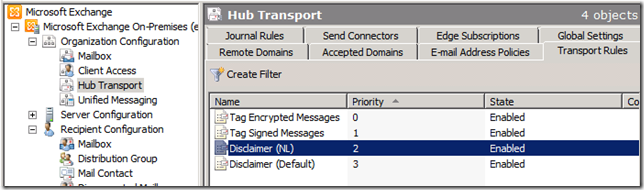
de manier waarop dit werkt is als volgt:
- de eerste twee regels stellen de classificatie in op SignedOrEncrypted voor ondertekende of versleutelde berichten;
- de Disclaimer nl regel controleert het CountryOrRegion attribuut van de afzender; wanneer het NL is en het bericht niet geclassificeerd is als SignedOrEncrypted en het bericht Geen “X-Disclaimer” kopveld bevat met een waarde van “Yes”, zal het de geconfigureerde disclaimer toevoegen en het kopveld “X-Disclaimer” instellen op “Yes”;
- de Disclaimer (standaard) regel controleert of het bericht niet geclassificeerd is als SignedOrEncrypted en het bericht Geen “X-Disclaimer” kopveld bevat met een waarde van “Yes”. Wanneer beide niet waar zijn, voegt het de geconfigureerde disclaimer toe en stelt het kopveld “X-Disclaimer” in op “Ja”. Deze regel zal worden overgeslagen voor berichten door afzender met CountryOrRegion NL omdat de Disclaimer nl regel eerder zal worden verwerkt en zal X-Disclaimer = Yes toevoegen aan de header.
Leave a Reply